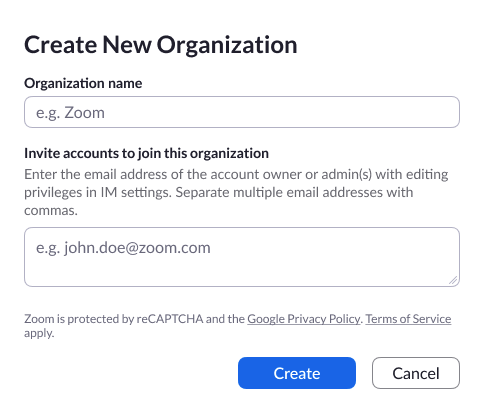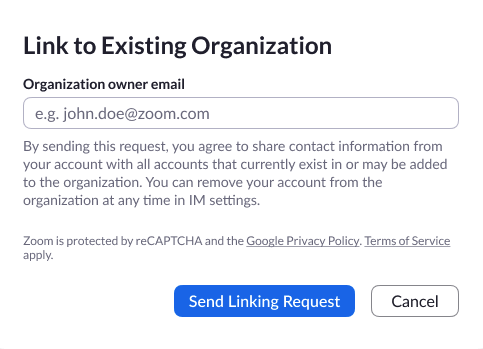Liên kết tài khoản với một tổ chức
Tổng quan
Chủ sở hữu và quản trị viên tài khoản có thể liên kết nhiều tài khoản Zoom với nhau để tạo thành một tổ chức. Khi được liên kết thành một tổ chức, các tài khoản này sẽ có thể tìm kiếm liên lạc, trò chuyện, hội họp và thực hiện cuộc gọi trên điện thoại (nếu đủ điều kiện sử dụng Zoom Phone). Nếu bạn liên kết nhiều tài khoản của mình thành một tổ chức, các tài khoản thành viên sẽ không cần thêm liên lạc theo cách thủ công từ tài khoản được liên kết để giao tiếp.
Mỗi tài khoản Zoom chỉ được tham gia vào một tổ chức. Nếu bạn mời một tài khoản Zoom tham gia vào tổ chức của bạn mà tài khoản đó đã tham gia vào một tổ chức khác thì yêu cầu sẽ bị từ chối.
Tài khoản tạo tổ chức là chủ sở hữu của tổ chức đó và là tài khoản duy nhất có thể xóa tổ chức. Các tài khoản đã liên kết có thể mời tài khoản khác tham gia tổ chức nhưng lời mời này sẽ cần chủ sở hữu tổ chức phê duyệt trước khi gửi.
Bài viết này đề cập đến:
Yêu cầu cài đặt
- Chủ sở hữu hoặc quản trị viên tài khoản
Tạo tổ chức mới
- Đăng nhập vào Zoom Web Portal với tư cách là quản trị viên có quyền chỉnh sửa cài đặt Trò chuyện.
- Trên bảng điều hướng, nhấp vào Quản lý tài khoản và nhấp vào Quản lý Trò chuyện.
- Nhấp vào thẻ Cài đặt Trò chuyện.

- Dưới mục Liên kết tài khoản với tổ chức, nhấp vào Tạo tổ chức mới.

- Nhập tên tổ chức mới
- Nhập địa chỉ email của chủ sở hữu tài khoản bạn muốn thêm vào tổ chức hoặc quản trị viên có quyền chỉnh sửa cài đặt Trò chuyện.
- Nhấp vào Tạo.
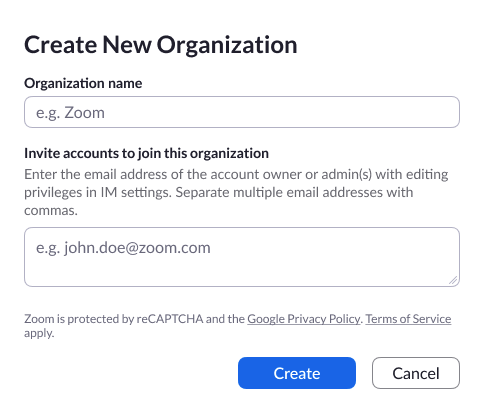
Chủ sở hữu hoặc quản trị viên tài khoản được mời sẽ nhận được lời mời qua email tham gia vào tổ chức của bạn.
Khi chủ sở hữu hoặc quản trị viên tài khoản đã phê duyệt yêu cầu tham gia tổ chức của bạn, họ sẽ được liệt kê tại mục Quản lý trò chuyện trong Cài đặt trò chuyện của bạn.

Quản lý tài khoản được liên kết với tư cách là chủ sở hữu.
- Đăng nhập vào Zoom Web Portal với tư cách là quản trị viên có quyền chỉnh sửa cài đặt Trò chuyện.
- Trên bảng điều hướng, nhấp vào Quản lý tài khoản và nhấp vào Quản lý Trò chuyện.
- Nhấp vào thẻ Cài đặt Trò chuyện.

- Dưới mục Liên kết tài khoản với tổ chức, bạn có thể thấy các lời mời đang chờ và tài khoản đã liên kết. Bạn cũng có thể:
-
Mời tài khoản: Mời thêm các tài khoản khác.
-
Gửi lại yêu cầu: Gửi lại yêu cầu đang chờ nếu chủ sở hữu hoặc quản trị viên tài khoản chưa nhận được.
-
Hủy liên kết: Hủy liên kết tài khoản khỏi tổ chức của bạn.

Liên kết với một tổ chức hiện có
- Đăng nhập vào Zoom Web Portal với tư cách là quản trị viên có quyền chỉnh sửa cài đặt Trò chuyện.
- Trên bảng điều hướng, nhấp vào Quản lý tài khoản và nhấp vào Quản lý Trò chuyện.
- Nhấp vào thẻ Cài đặt Trò chuyện.

- Dưới mục Liên kết tài khoản với tổ chức, nhấp vào Liên kết với một tổ chức hiện có.

- Nhập địa chỉ email của chủ sở hữu tổ chức.
- Nhấp vào Gửi yêu cầu liên kết.
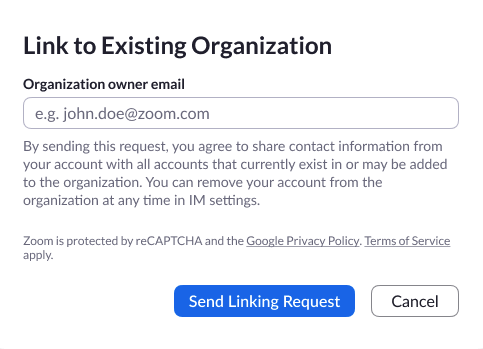
Yêu cầu đang chờ sẽ hiển thị trong cài đặt Trò chuyện của bạn và sẽ cập nhật khi yêu cầu được phê duyệt.